| 如何在 Windows 11 中禁用 DVR 并关闭游戏栏 | 您所在的位置:网站首页 › nateon怎么注册 › 如何在 Windows 11 中禁用 DVR 并关闭游戏栏 |
如何在 Windows 11 中禁用 DVR 并关闭游戏栏
|
在 Windows 11 操作系统上,Xbox Game Bar 是备受欢迎的 PC 游戏增强功能。但是,不在低规格生产力 PC 上玩任何 Windows 游戏的用户不需要 Game Bar 及其录制功能。如果你不需要它,游戏栏是对系统资源的浪费。 没有需要使用Game Bar的生产力用户肯定更倾向于完全禁用它。尽管 Windows 10 中的一些 Game Bar 控件在 11 中丢失,但您仍然可以在 Microsoft 最新的桌面平台中将其关闭。 什么是游戏硬盘录像机?Game DVR是 Game Bar 的录制功能。该选项启用游戏的背景记录,以帮助玩家捕捉更壮观的游戏时刻。这一功能对于与朋友共享游戏截图或在YouTube上分享游戏片段的玩家而言非常受欢迎。 但是,并非所有用户都喜欢游戏 DVR。它会显著影响某些装有Windows 11的电脑的游戏性能。因此,不需要记录任何内容的用户可能更愿意禁用该功能。以下是禁用 Windows 11 中DVR和关闭游戏栏的方法。 如何在 Windows 11 中禁用 DVR?1.通过游戏栏禁用DVR按Windows+G热键打开游戏栏。然后单击游戏栏右侧的设置按钮。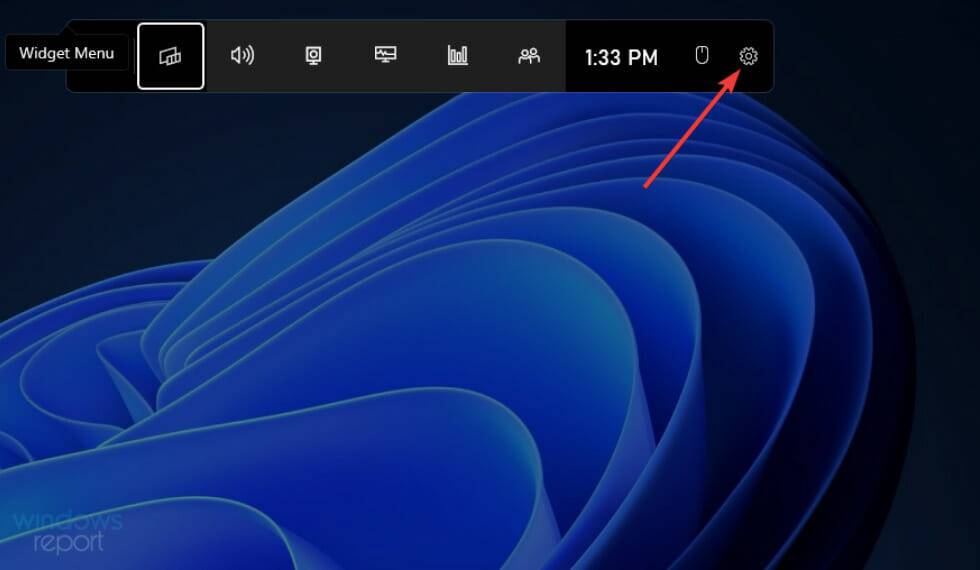 单击捕获选项卡。 单击捕获选项卡。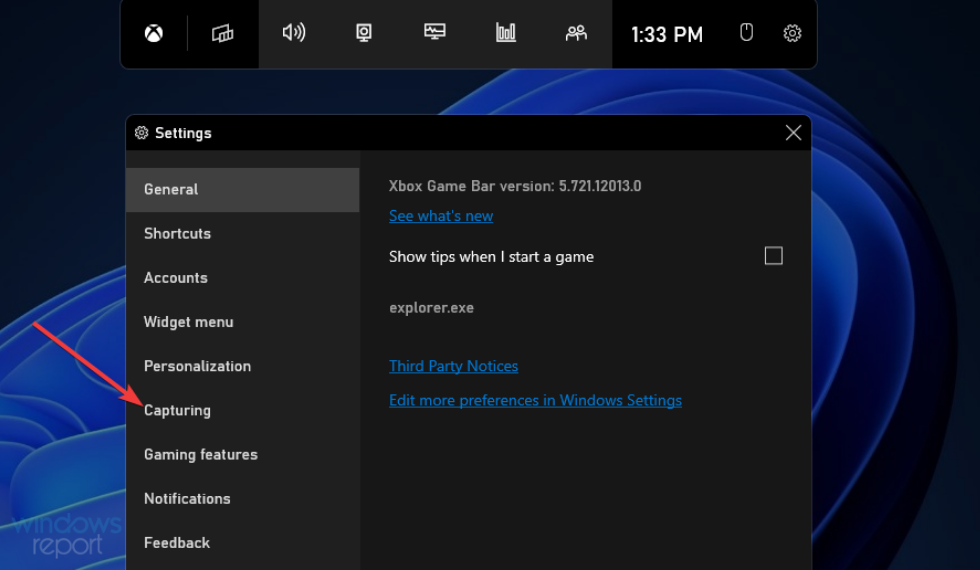 然后取消选中我正在玩游戏时在后台录制复选框。 然后取消选中我正在玩游戏时在后台录制复选框。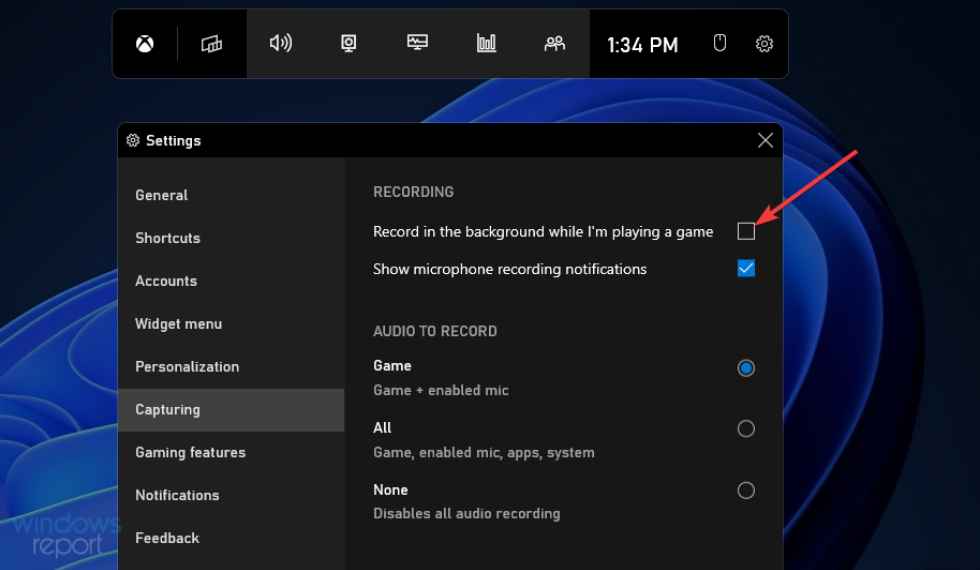 2.通过编辑注册表禁用Xbox Game DVR单击下面屏幕截图中显示的搜索工具的任务栏按钮。 2.通过编辑注册表禁用Xbox Game DVR单击下面屏幕截图中显示的搜索工具的任务栏按钮。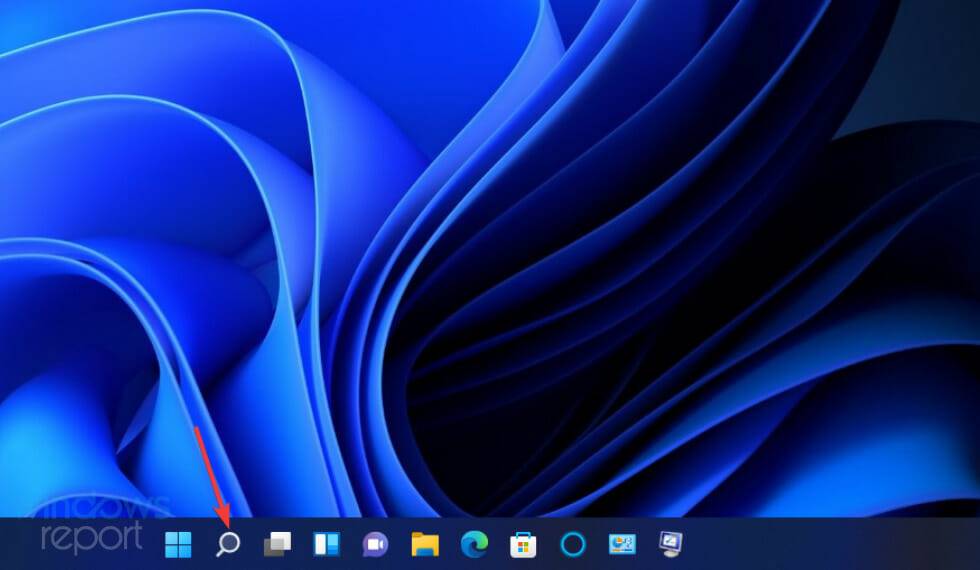 输入regedit找到注册表编辑器。为注册表编辑器搜索结果选择以管理员身份运行选项。 输入regedit找到注册表编辑器。为注册表编辑器搜索结果选择以管理员身份运行选项。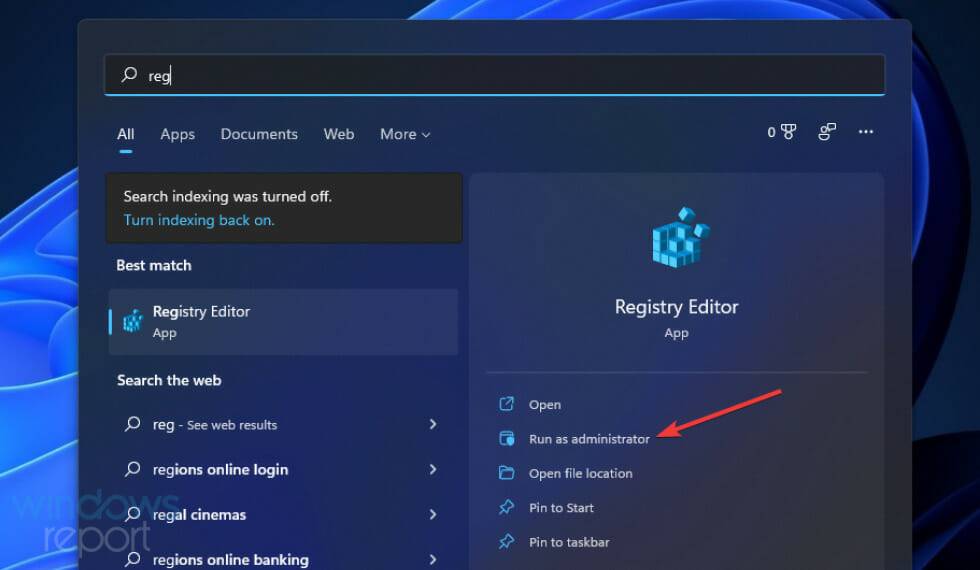 在注册表编辑器中打开此密钥路径:HKEY_CURRENT_USER\SOFTWARE\Microsoft\Windows\CurrentVersion\GameDVR 在注册表编辑器中打开此密钥路径:HKEY_CURRENT_USER\SOFTWARE\Microsoft\Windows\CurrentVersion\GameDVR 双击 AppCaptureEnabled DWORD 以打开其编辑 DWORD 窗口。 双击 AppCaptureEnabled DWORD 以打开其编辑 DWORD 窗口。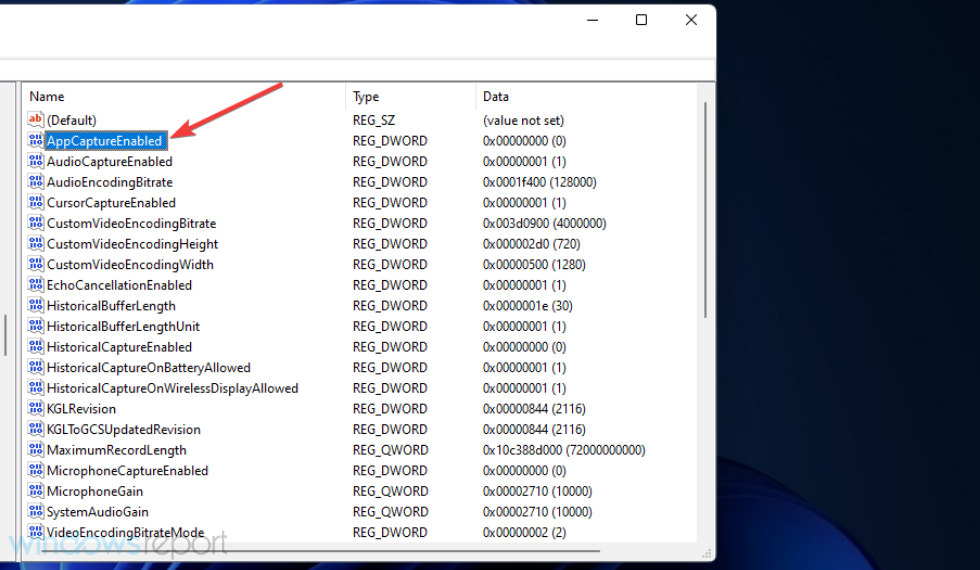 删除数值数据框中的 1,输入0替换。然后单击确定退出编辑 DWORD 窗口。 删除数值数据框中的 1,输入0替换。然后单击确定退出编辑 DWORD 窗口。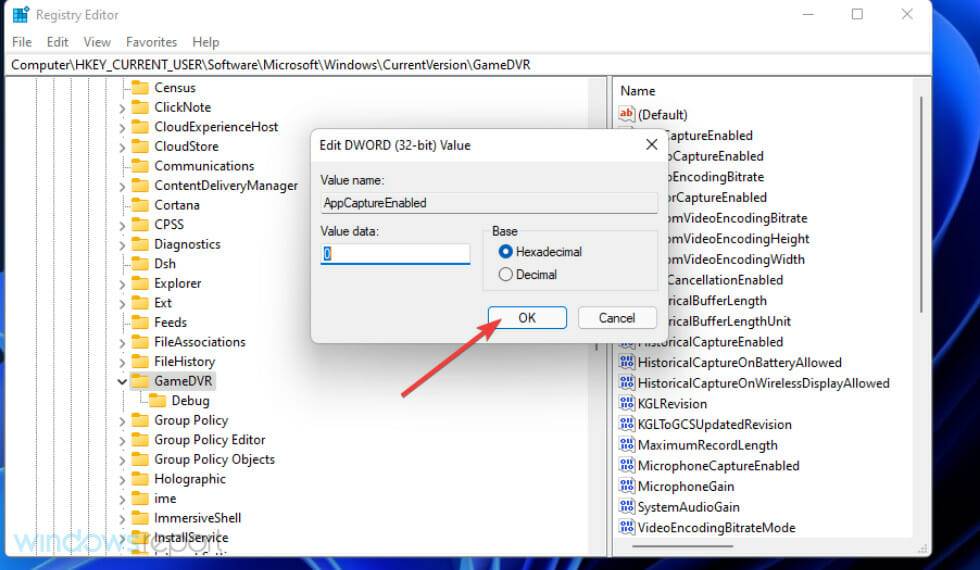 打开这个关键路径:HKEY_CURRENT_USER\System\GameConfigStore 打开这个关键路径:HKEY_CURRENT_USER\System\GameConfigStore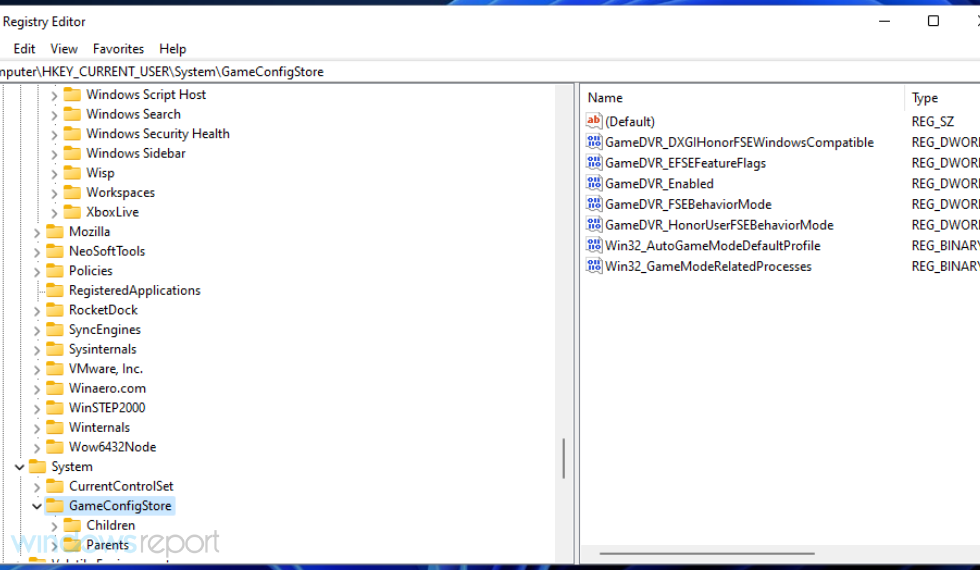 双击下方快照中的 GameDVR_Enabled DWORD。 双击下方快照中的 GameDVR_Enabled DWORD。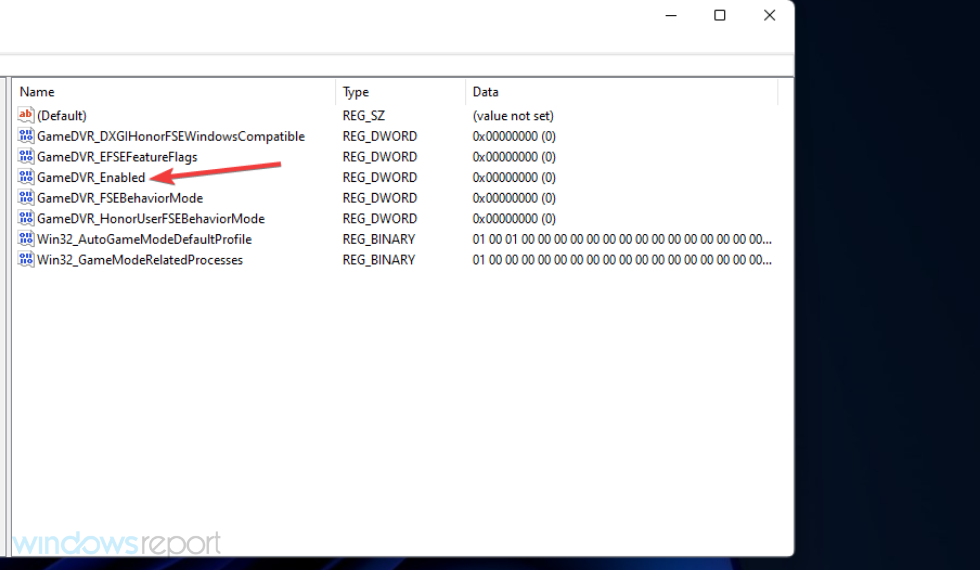 擦除当前值,然后在数值数据框中输入0 。选择确定选项进行确认。 擦除当前值,然后在数值数据框中输入0 。选择确定选项进行确认。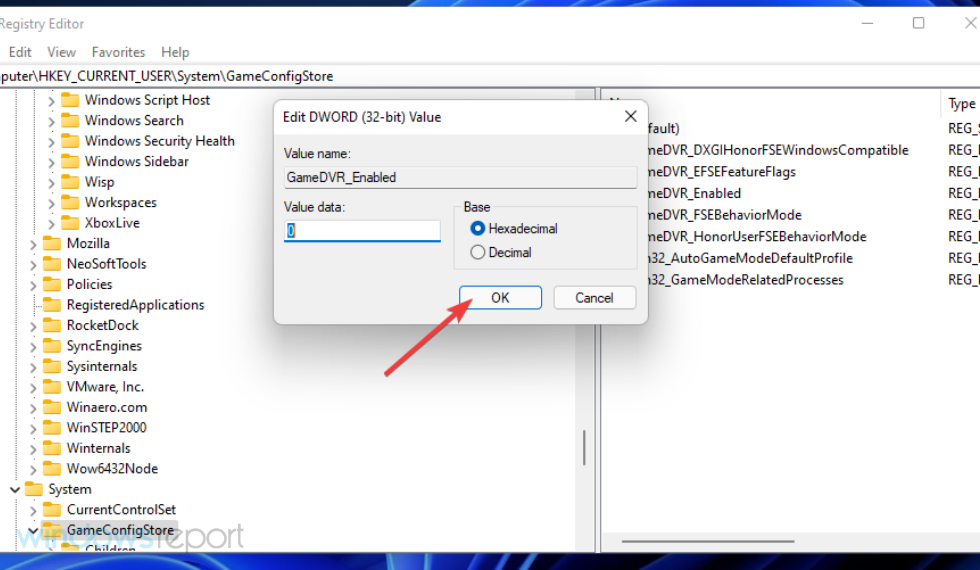 此后,单击电源和重新启动开始菜单按钮。 此后,单击电源和重新启动开始菜单按钮。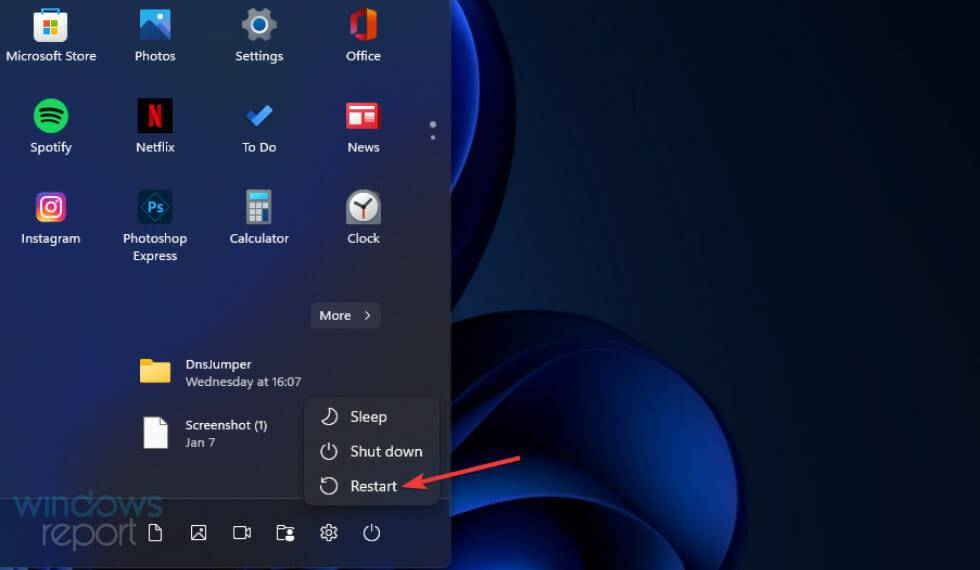 如何在 Windows 11 中禁用游戏栏?1.通过设置禁用Windows 11中的游戏栏和DVR按 Windows 任务栏图标打开“开始”菜单。单击“开始”菜单的固定应用部分中的“设置” 。 如何在 Windows 11 中禁用游戏栏?1.通过设置禁用Windows 11中的游戏栏和DVR按 Windows 任务栏图标打开“开始”菜单。单击“开始”菜单的固定应用部分中的“设置” 。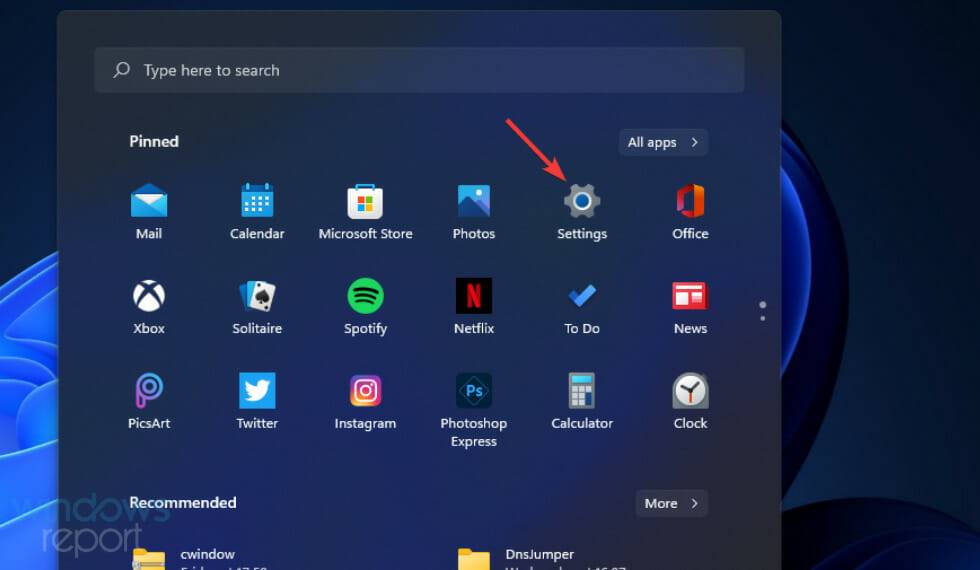 选择游戏选项卡。单击Xbox 游戏栏导航选项。 选择游戏选项卡。单击Xbox 游戏栏导航选项。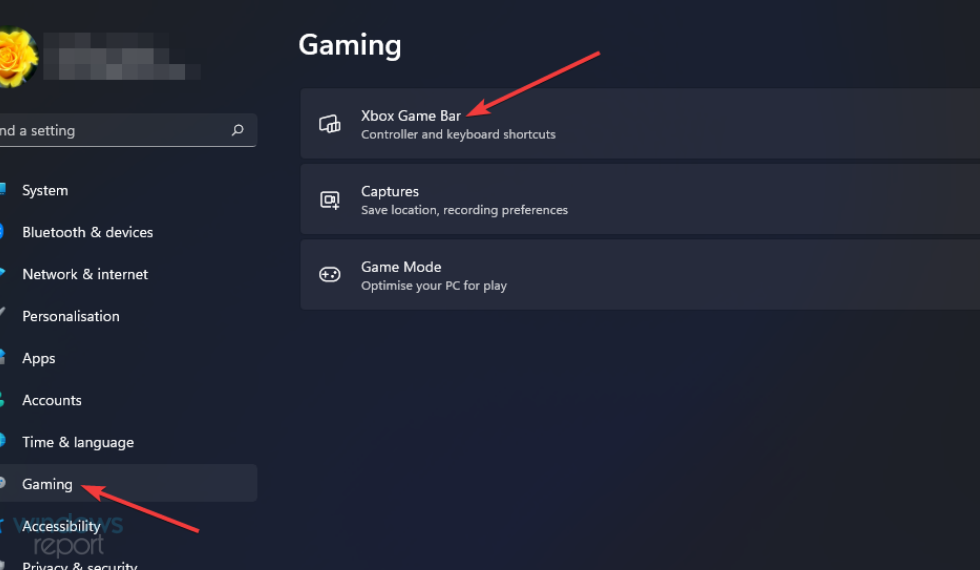 然后使用控制器选项上的此按钮单击关闭打开Xbox 游戏栏的切换按钮。 然后使用控制器选项上的此按钮单击关闭打开Xbox 游戏栏的切换按钮。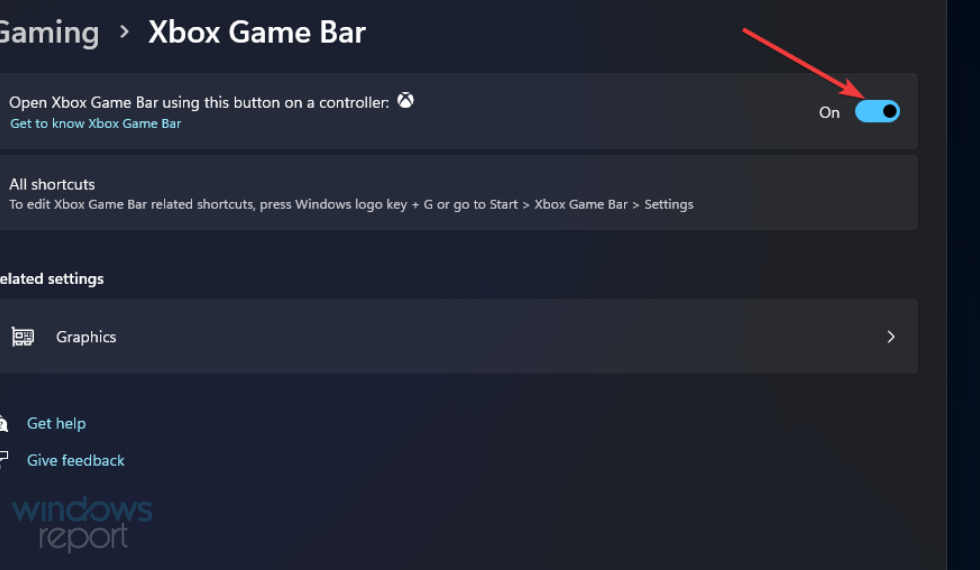 接下来,选择应用程序选项卡。选择下面直接显示的应用和功能选项。 接下来,选择应用程序选项卡。选择下面直接显示的应用和功能选项。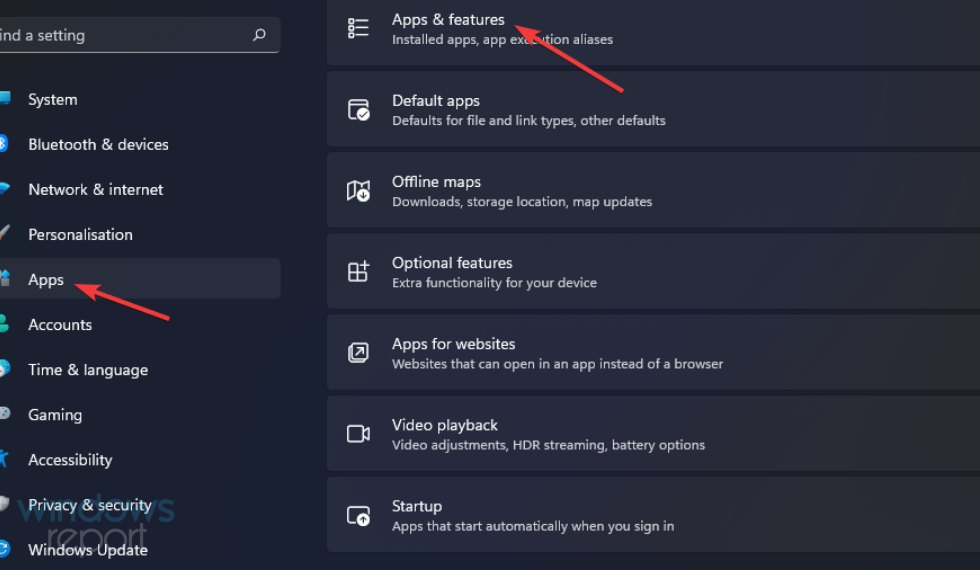 单击 Xbox Game Bar 应用程序的三点按钮。 单击 Xbox Game Bar 应用程序的三点按钮。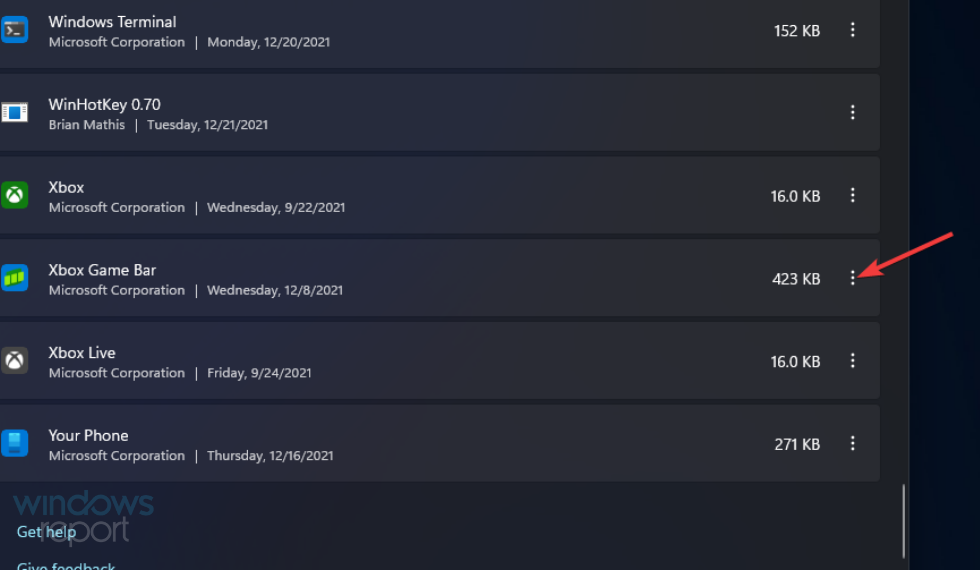 在菜单上选择高级 选项。 在菜单上选择高级 选项。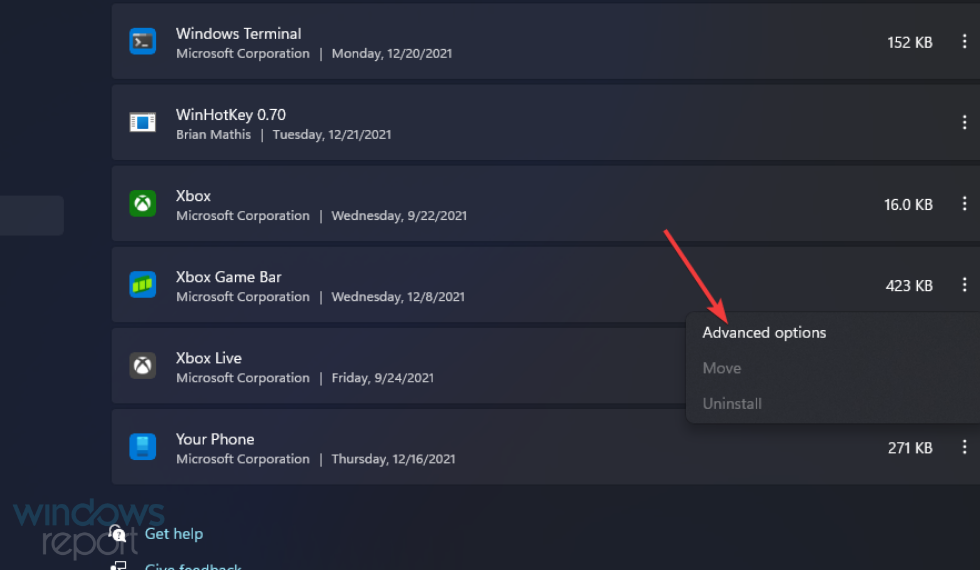 接下来,在后台应用程序权限菜单上选择从不选项。 接下来,在后台应用程序权限菜单上选择从不选项。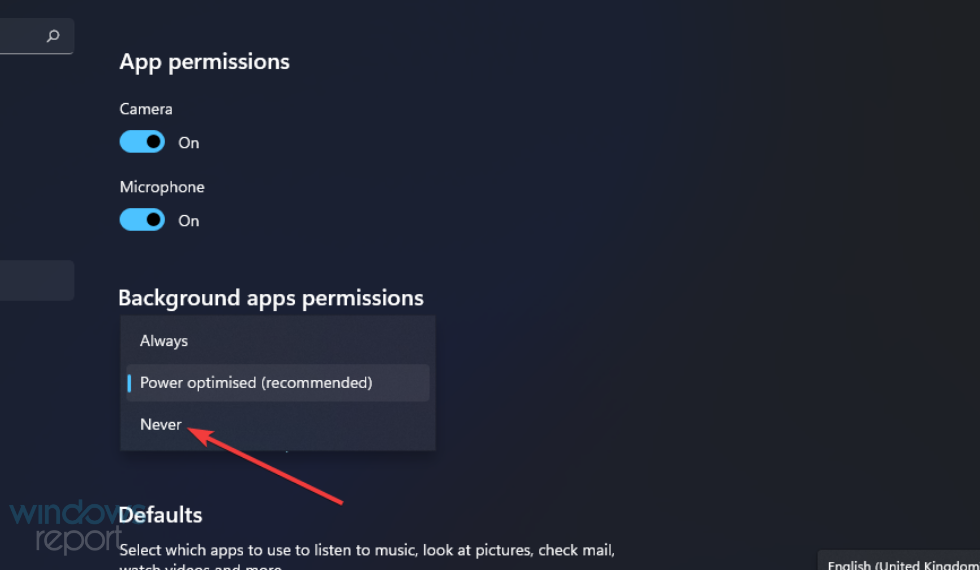 按终止按钮。 按终止按钮。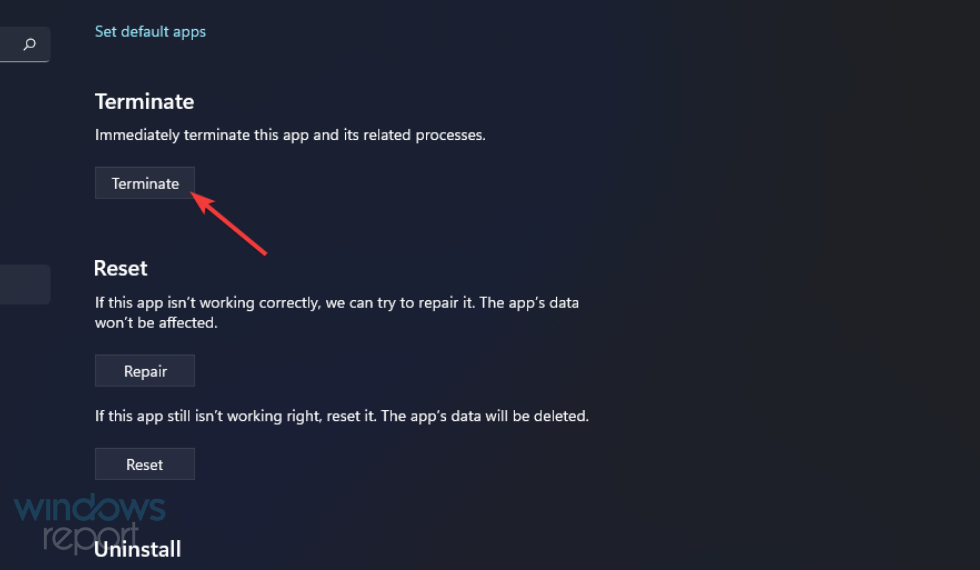 您可以通过单击设置中游戏选项卡 上的捕获来禁用游戏 DVR 自动捕获。然后您可以选择从那里关闭记录发生的事情选项。2. 从 Windows 11 中删除游戏栏右键单击开始并选择 Win+X 菜单上的Windows 终端(管理员)选项。 您可以通过单击设置中游戏选项卡 上的捕获来禁用游戏 DVR 自动捕获。然后您可以选择从那里关闭记录发生的事情选项。2. 从 Windows 11 中删除游戏栏右键单击开始并选择 Win+X 菜单上的Windows 终端(管理员)选项。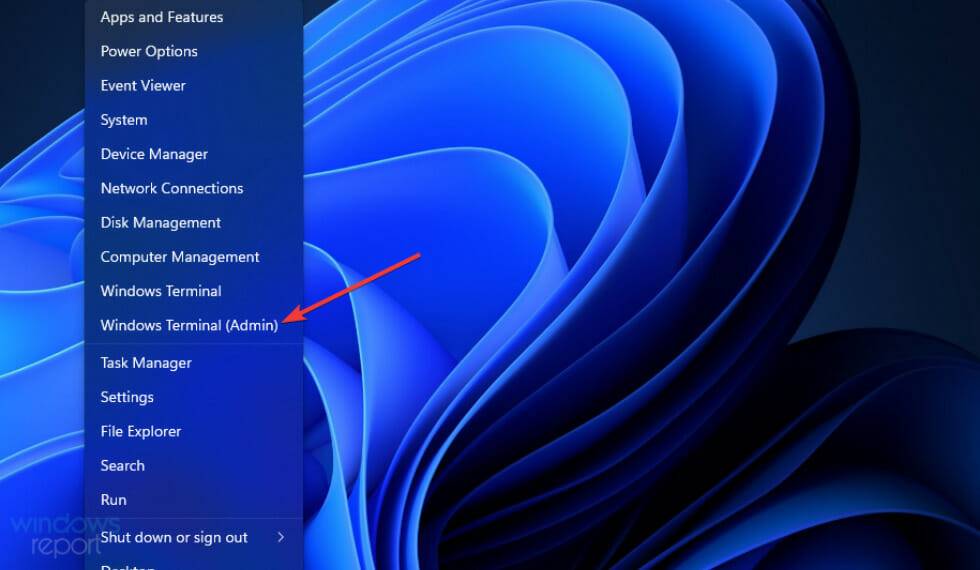 在Windows PowerShell选项卡中输入此命令:Get-AppxPackage Microsoft.XboxGamingOverlay | Remove-AppxPackage按Return键删除游戏栏。 在Windows PowerShell选项卡中输入此命令:Get-AppxPackage Microsoft.XboxGamingOverlay | Remove-AppxPackage按Return键删除游戏栏。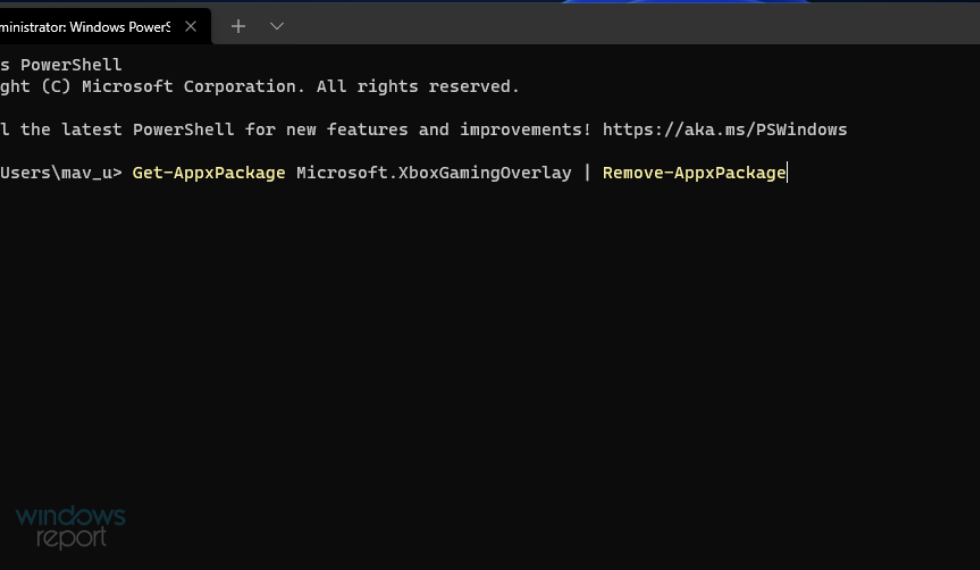 在关闭 Windows 终端之前等待卸载过程完成。 在关闭 Windows 终端之前等待卸载过程完成。以上就是如何在 Windows 11 中禁用 DVR 并关闭游戏栏的详细内容,更多请关注php中文网其它相关文章! |
【本文地址】
公司简介
联系我们
| 今日新闻 |
| 推荐新闻 |
| 专题文章 |